2025.11.20
Googleドキュメントのタブ機能って便利です!!
《2025.11.20(木)》
Googleドキュメントのタブ機能って
使っていますか?
左側に見出しが並び
クリックするとそこの場所に飛びます。
長い文章だとスクロールで
探す必要がなくなるので
とても便利です。
こちらの例文はGoogle系のGeminiに
作ってもらいました。
ですので、最初から
見出しのタブ設定ができている文書です。
一行目は見出し2の設定になっています。
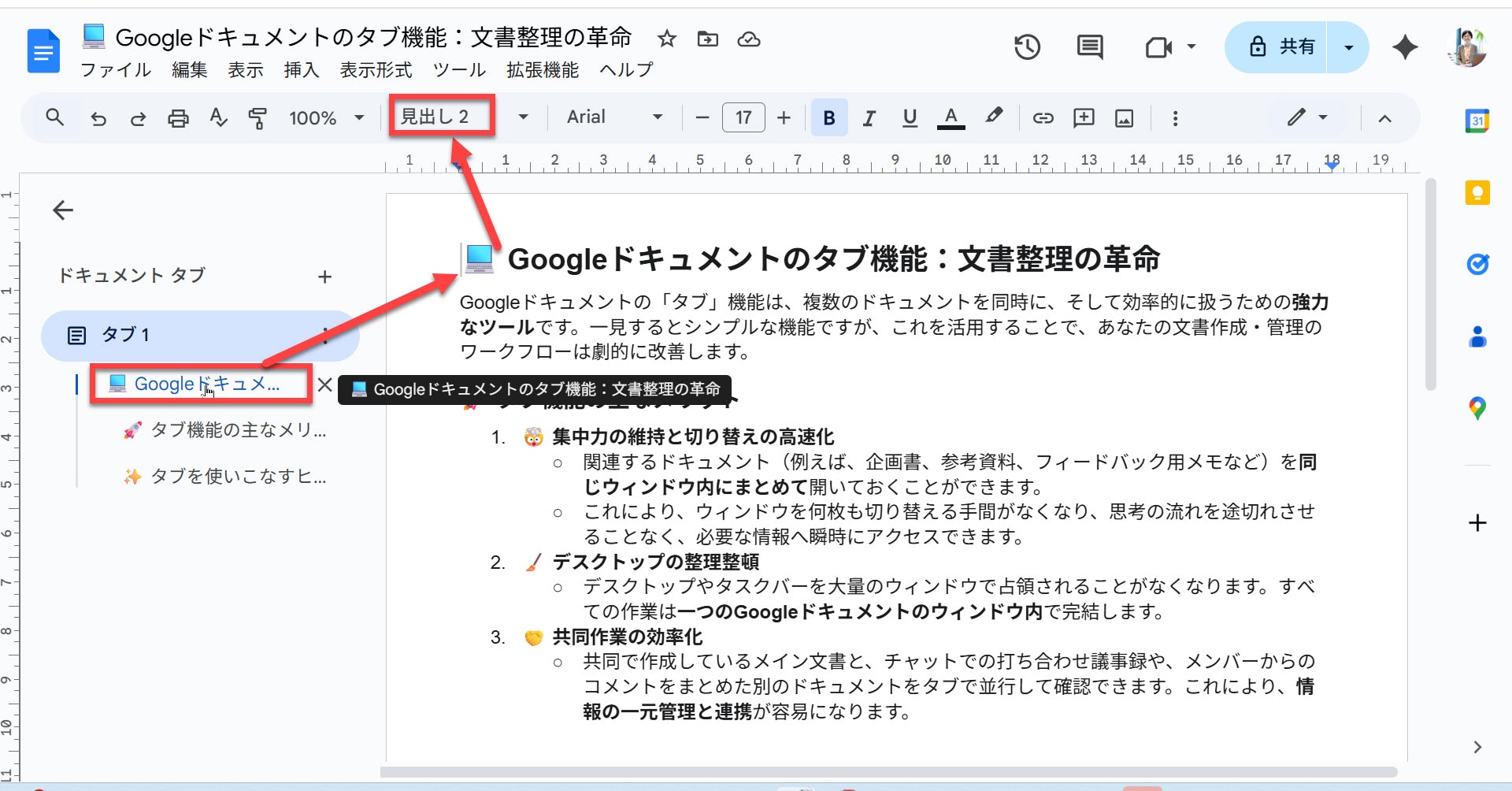
タブの項目をクリックすると
文書の中の項目にすぐ飛びます。
見出しは階層になっていて、
こちらは見出し2の下の3の階層です。
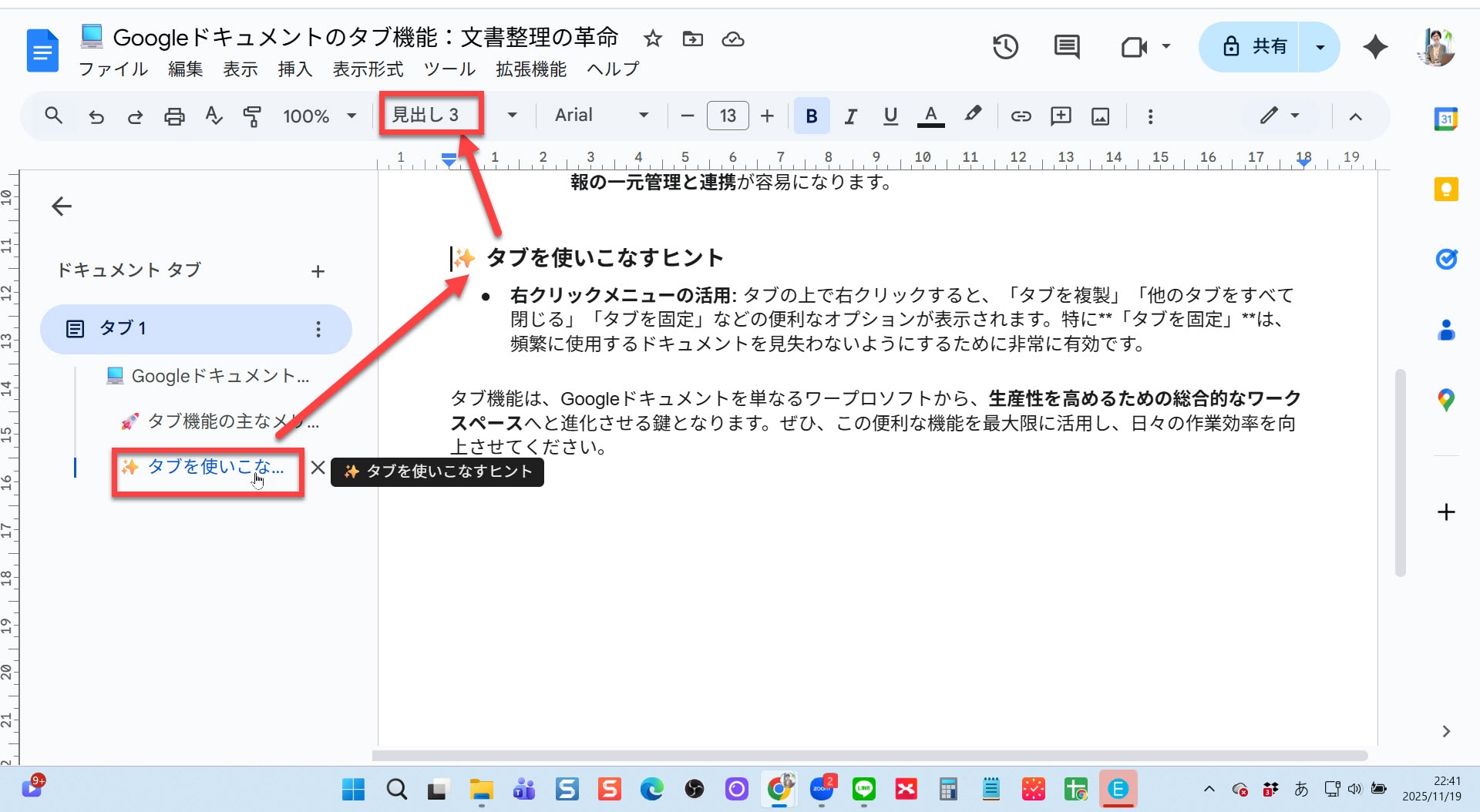
ツールバーの見出しをクリックすると
プルダウンになっています。
選ばれているところが
見出し3になっていることが
分かると思います。
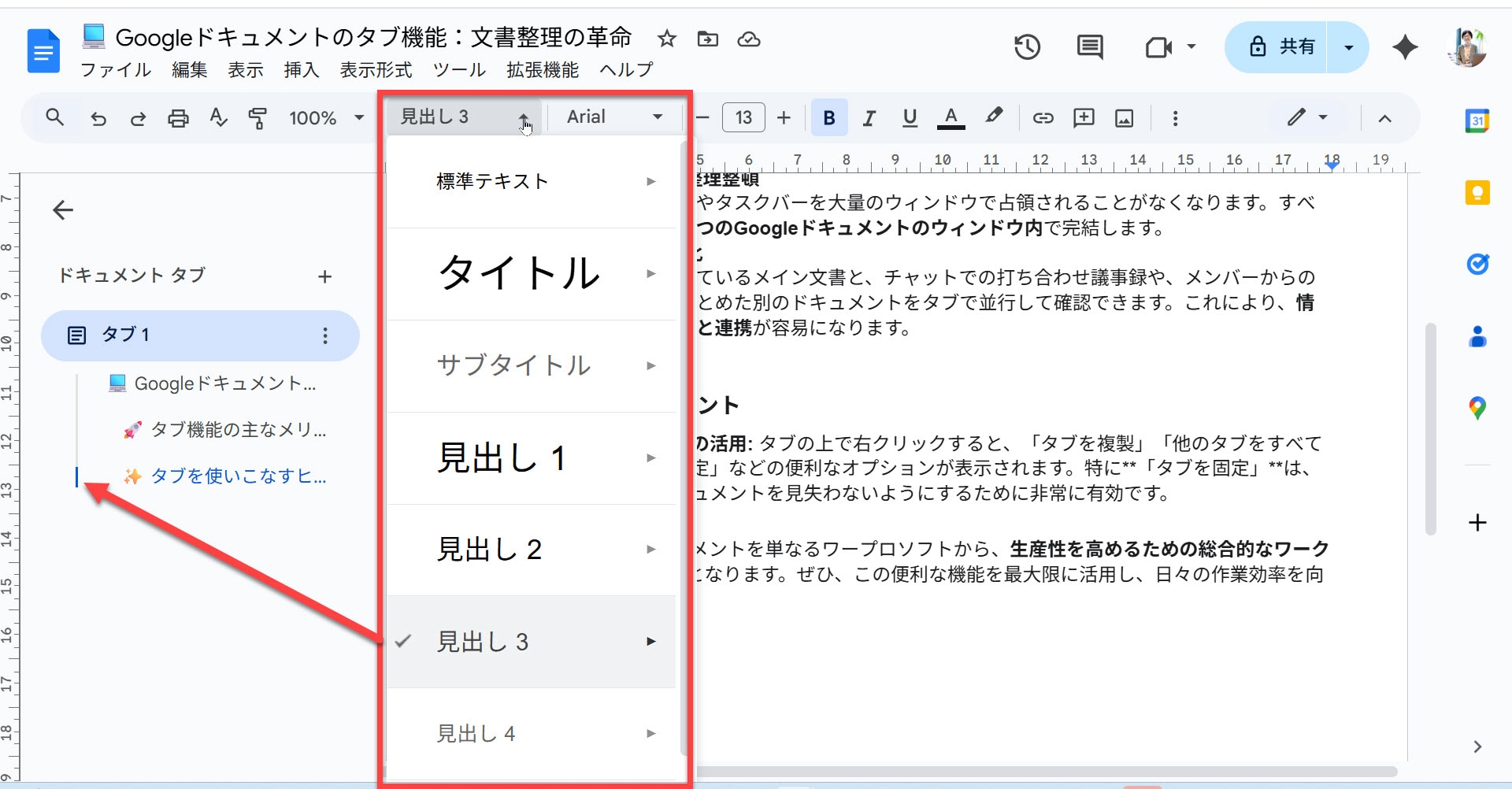
自分が文書を書きながら
区切りの良いところでタイトル行を
ドラッグで選択し、
見出し2とか3とかを選んでいくと
左にどんどんタブが並び
見出しが出来上がっていきます。
文章全体の構造を考えながら
書いていけるところがいいと
私は思っています。
文章をたくさん書いたときに
すぐにその章にいけるのが
便利なので、私は後からというより
見出しを作りながら文書作成をすることが
最近は多くなってきました😊
余談ですが、デフォルト状態の見出しの文字は
結構フォントサイズが大きいのですが
ここは任意のサイズ(通常のフォントサイズ設定のところ)で
自由に変えられるのでやってみてくださいね。
画像のスクショだけではなく
Geminiが出してくれた解説文も以下に
コピペしておきます。
💻 Googleドキュメントのタブ機能:文書整理の革命
Googleドキュメントの「タブ」機能は、複数のドキュメントを同時に、そして効率的に扱うための強力なツールです。一見するとシンプルな機能ですが、これを活用することで、あなたの文書作成・管理のワークフローは劇的に改善します。
🚀 タブ機能の主なメリット
🤯 集中力の維持と切り替えの高速化
関連するドキュメント(例えば、企画書、参考資料、フィードバック用メモなど)を同じウィンドウ内にまとめて開いておくことができます。
これにより、ウィンドウを何枚も切り替える手間がなくなり、思考の流れを途切れさせることなく、必要な情報へ瞬時にアクセスできます。
🧹 デスクトップの整理整頓
デスクトップやタスクバーを大量のウィンドウで占領されることがなくなります。すべての作業は一つのGoogleドキュメントのウィンドウ内で完結します。
🤝 共同作業の効率化
共同で作成しているメイン文書と、チャットでの打ち合わせ議事録や、メンバーからのコメントをまとめた別のドキュメントをタブで並行して確認できます。これにより、情報の一元管理と連携が容易になります。
✨ タブを使いこなすヒント
右クリックメニューの活用: タブの上で右クリックすると、「タブを複製」「他のタブをすべて閉じる」「タブを固定」などの便利なオプションが表示されます。特に**「タブを固定」**は、頻繁に使用するドキュメントを見失わないようにするために非常に有効です。
タブ機能は、Googleドキュメントを単なるワープロソフトから、生産性を高めるための総合的なワークスペースへと進化させる鍵となります。ぜひ、この便利な機能を最大限に活用し、日々の作業効率を向上させてください。




